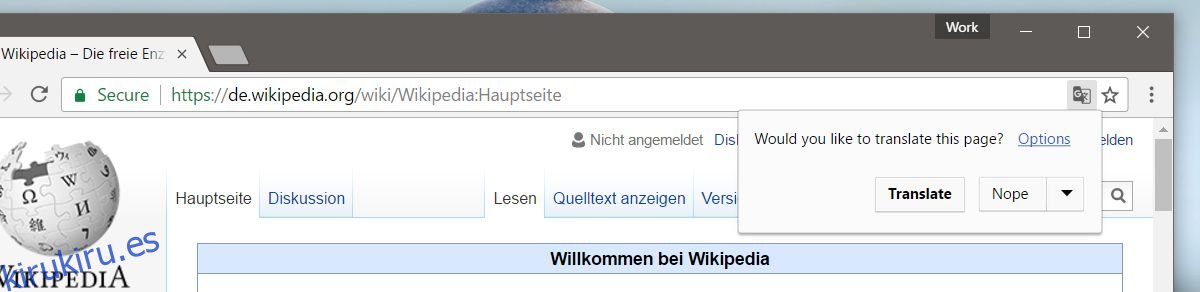Chrome tiene una función de traducción incorporada. Cuando visita una página web que no está en su idioma predeterminado, Chrome ofrece traducirla. La opción de traducción es accesible desde el Omnibar. Puede descartarlo si no necesita una traducción o puede hacer clic en él cuando lo necesite. La opción solo aparece si el sitio que está visitando no está en su idioma predeterminado. Por muy útil que sea la traducción de Chrome, no admite varios idiomas. Traducirá texto de un idioma al idioma predeterminado. Los usuarios pueden cambiar el idioma al que se traduce Chrome sobre la marcha. Puede cambiar el idioma para la traducción de Chrome desde el mensaje de traducción o desde la configuración de idioma en Chrome. Así es cómo.
Cambiar idioma sobre la marcha
Cuando visita un sitio web que está en un idioma diferente, Chrome ofrece traducirlo. Haga clic en ‘Opciones’ en el mensaje de traducción. Si el mensaje desaparece, haz clic en el ícono de traducir junto al ícono de marcador en el omnibar para que aparezca nuevamente.
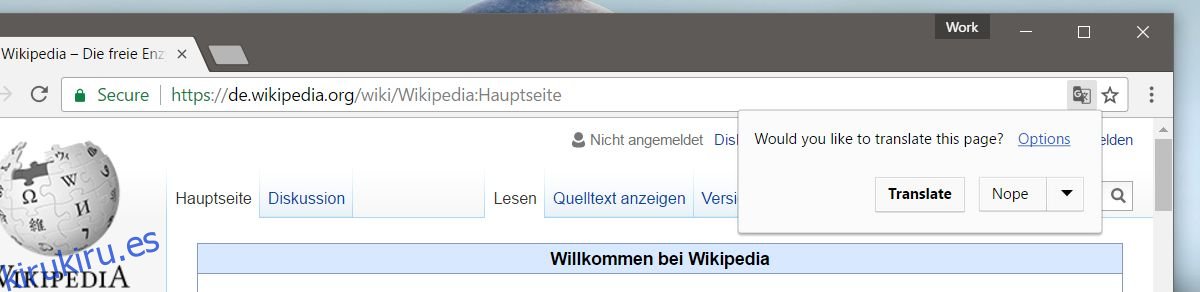
Las opciones del cuadro de traducción le permiten seleccionar el idioma hacia y desde el que se traducirá el sitio web. La caja tiene dos opciones; Idioma de la página e idioma de traducción. El idioma de la página se establece automáticamente. Chrome detecta en qué idioma está la página y lo configura. Si una página tiene más de un idioma, puede usar esta opción para cambiar el idioma que se traduce de la página.
Puede seleccionar el idioma de traducción en el menú desplegable «Idioma de traducción». Haga clic en él, seleccione el idioma al que desea traducir y haga clic en el botón ‘Traducir’. Chrome traducirá el sitio web al idioma que acaba de configurar. Esta configuración de idioma no es permanente. Volverá al idioma predeterminado cuando visite la misma página o un sitio web diferente.
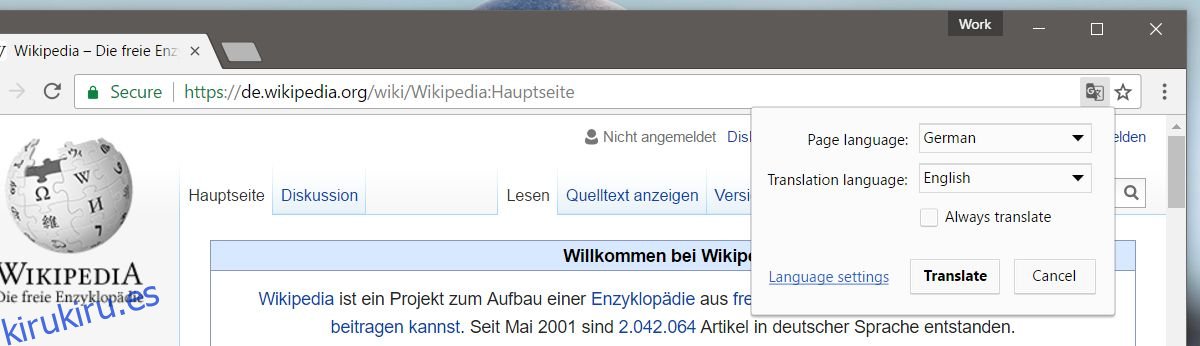
Cambiar el idioma de traducción predeterminado
Abre Chrome y escribe chrome: // settings / languages en la barra de direcciones. Se abrirá la configuración de idioma de Chrome. Aquí puede agregar o eliminar idiomas. Desplácese hasta la parte inferior y haga clic en ‘Agregar’ para agregar el idioma al que desea que Chrome traduzca el texto.
Una vez que agregue un idioma, selecciónelo y configúrelo como predeterminado. Tenga en cuenta que Chrome no se puede mostrar en todos los idiomas, incluso si se puede traducir a ellos. Seleccione el idioma y haga clic en el botón «Mostrar Chrome en este idioma». Reinicie Chrome y ofrecerá traducir páginas web al nuevo idioma predeterminado.
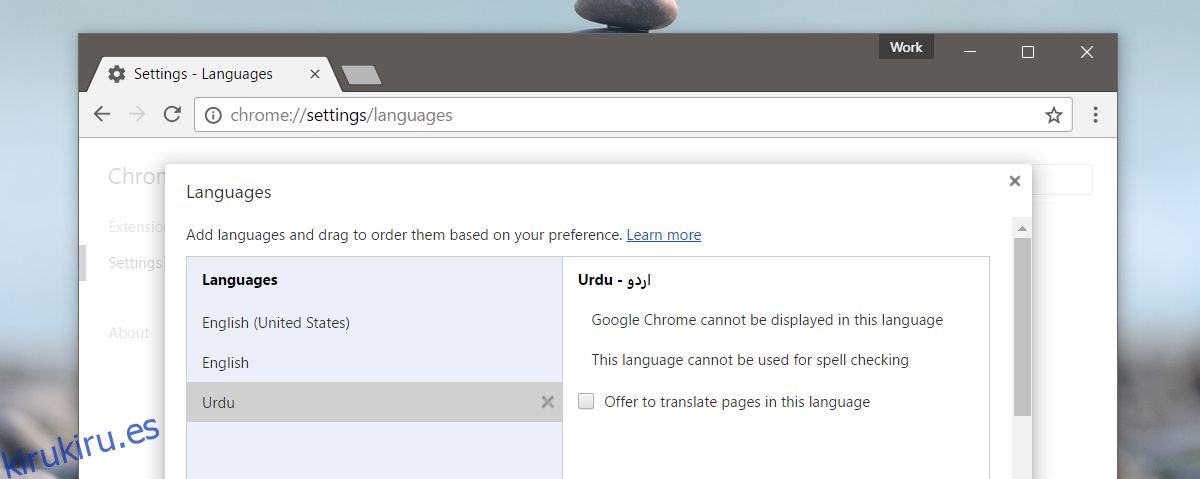
Obviamente, esta no es una solución ideal, pero Chrome no tiene mucho soporte para traducciones en varios idiomas. Si es multilingüe, tendrá que elegir un idioma o cambiar el idioma de traducción para páginas individuales.